PRINCIPALES COMANDOS
Help. Una buena forma de comenzar es mediante el comando “help” que nos mostrará una lista con todos los comandos disponibles.
“Help + nombre de comando” = información sobre un comando específico
“Nombre de comando + /?” = modificadores y posibilidades del comando.
Assoc. Muestra o modifica las asociaciones de las extensiones de archivos.
Chkdsk. Comprueba el estado de un disco duro/partición/volumen también un informe de estado. Sirve para corrige errores , recupera información.
Driverquery. Lista todos los controladores de dispositivos que tiene la máquina, su nombre, tipo de controlador, fecha de vínculo o directorio donde está instalado.
Powercfg. Ahorro energético, suspensión o hibernación. Crea un informe detallado del consumo de energía en un PC.
Shutdown. Apaga, reinicia o hiberna el equipo local. Además se usa para documentar un cierre inesperado del sistema.
Sfc. Examina archivos dañados o que falta, reemplazándolos automáticamente utilizando copias en caché del sistema.
Systeminfo. Informa del procesador instalado, la memoria RAM física y virtual usada y disponible, la BIOS, el fabricante de la placa base, así como la versión del sistema operativo utilizada y actualizaciones.
pwd. Muestra la ruta donde estamos trabajando
cd. Cambia de carpeta / para ingresar cd NombreCarpeta / para salir cd ..
ls. Muestra la lista de archivos, también cuenta con diferentes banderas este comando
clear. Limpia la consola.
du -h -d 1. Muestra el peso de los directorios usados.
mkdir. Crea un nuevo directorio.
vim / nano. Agrega contenido a los archivos desde consola.
cat. Ver el contenido de un archivo.
cp. Copiar un archivo o directorio.
rm. Eliminar.
mv. Renombrar.
Realizan tareas como las destinadas a redes, no existe en otro lado del sistema operativo. Los más útiles en este apartado son:
Ipconfig. Es uno de los comandos para redes más útiles. Informa de los valores de configuración de red TCP/IP y del protocolo DHCP y el sistema de nombres de dominio (DNS).
Ping. Sirve para hacer pruebas de comunicación por paquetes ICMP, diagnostica el estado, velocidad y calidad de una red .
Tracert. Permite conocer los paquetes que vienen desde un host (punto de red). Estadística del RTT o latencia de red de esos paquetes, estimación de la distancia a la que están los extremos de la comunicación.
Pathping. Combina la utilidad de ping y tracert. Tarda para ejecutar. Analiza la ruta tomada y se calcula la pérdida de paquetes y proporciona detalles entre dos host.
Getmac. Obtiene la mac del equipo compuesta de 48 bits. Conocida también como dirección física es única para cada dispositivo.
Nslookup. Se puede ver si el DNS está resolviendo correctamente los nombres y las IPs. También averigua la dirección IP detrás de un determinado nombre de dominio.
Netstat. Comando que permite ver el listado de las conexiones activas de una computadora, tanto entrantes como salientes. Incluye el protocolo en uso, las tablas de ruteo, las estadísticas de las interfaces y el estado de la conexión.
Netsh. Sinónimo de shell de red, permite modificar, administrar y diagnosticar la configuración de una red, como ejemplo, permite cambiar el DNS primario y secundario de un equipo.
Quieres conocer atajos de teclado para la Terminal (Click Aquí)
Ve el historial de comandos. Puede hacerlo comnn la orden “doskey /history”. Doskey . Básicamente es lo mismo que presionar F7, pero además, permite guardar, alimentar o manipular la salida de información.
Repite un comando anterior. Presionar la tecla de flecha hacia arriba de tu teclado. Si continúas presionándolo, seguirá repitiendo comandos anteriores, un gran detalle es que la flecha arriba coloca el cursor al final del comando mientras que F8 coloca el cursor al inicio del comando.
Ejecuta varios comandos a la vez. Coloca la orden “cd C: && echo…”. Los comandos se ejecutarán en el orden en que los escribiste.
Cancela un comando en ejecución. Pulsando “Ctrl + C”.
Visualiza información, página por página. Con la orden “[command with output] | more” conseguimos que la consola muestra la información página por página.
Filtra la salida de un comando. Si el resultado de un comando es detallado y necesitas encontrar una línea o instancia particular de una palabra, puedes filtrar el resultado con la orden “[command with output] | find “query”. El filtro de búsqueda se aplica línea por línea, por lo que devolverá todas las líneas que incluyan el texto de la consulta.
8. Copia la salida de un comando. Si buscas ayuda para solucionar un problema del sistema, puedes necesitar sacar la información a una herramienta externa. Y es engorroso si no utilizas una orden como “[command with output] | clip” que copia la información al portapapeles. Desde ahí, con la orden típica “Control + V”, puedes copiarla donde quieras.
9. Guarda la salida de un comando. La función “[command with output] > filename.txt”. El archivo de texto se guardará en la ubicación del símbolo del sistema que estés usando, aunque puedes guardarlo en cualquier otra fijando la ruta completa “… C:\folder\filename.txt)”.
10. Arrastra y suelta archivos. Copia la ruta desde la barra de direcciones del Explorador de archivos y luego escribir el nombre del archivo. O simplemente puede arrastrar y soltar el archivo directamente en el símbolo del sistema.
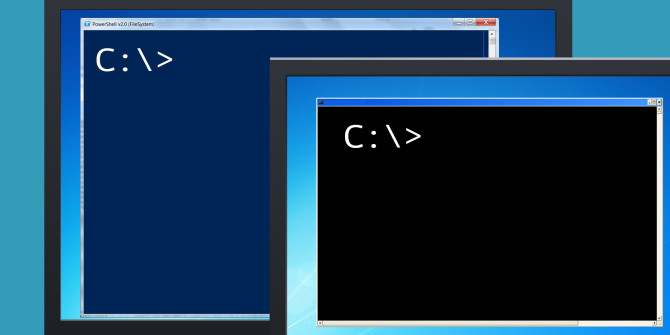
No hay comentarios:
Publicar un comentario
Quiero saber que opinas ?